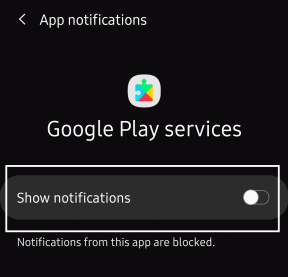Ako tvrdo resetovať iPad Mini
Rôzne / / November 28, 2021
Keď sa váš iPad Mini zrúti v situáciách, ako je zaseknutie mobilu, pomalé nabíjanie a zamrznutie obrazovky v dôsledku inštalácie neznámeho softvéru, odporúčame vám resetovať zariadenie. Môžete si vybrať, či chcete pokračovať s mäkkým resetom alebo obnovením továrenského nastavenia/tvrdým resetom iPadu Mini.
Mäkký reset je podobný reštartu systému. Týmto sa zatvoria všetky spustené aplikácie a obnoví sa vaše zariadenie.
Obnovenie továrenských nastavení iPadu Mini sa zvyčajne vykonáva na odstránenie všetkých údajov, ktoré sú s ním spojené. Zariadenie by teda následne vyžadovalo preinštalovanie všetkého softvéru. Vďaka tomu zariadenie funguje ako úplne nové. Zvyčajne sa vykonáva, keď sa aktualizuje softvér zariadenia.

Tvrdý reset iPadu Mini sa zvyčajne vykonáva, keď je potrebné zmeniť nastavenia z dôvodu nesprávneho fungovania zariadenia. Vymaže všetku pamäť uloženú v hardvéri a aktualizuje ju verziou iOS.
Poznámka: Po akomkoľvek type resetovania sa vymažú všetky údaje spojené so zariadením. Preto sa odporúča zálohovať všetky súbory pred vykonaním resetovania.
Obsah
- Ako jemne a tvrdo resetovať iPad Mini
- Ako jemne resetovať iPad Mini
- Postup jemného resetovania iPadu Mini
- Ako tvrdo resetovať iPad Mini
- Postup na tvrdý reset vášho iPadu Mini
Ako jemne a tvrdo resetovať iPad Mini
Ak aj vy riešite problémy s iPadom, ste na správnom mieste. Prinášame perfektného sprievodcu, ktorý vám pomôže tvrdo resetovať iPad Mini. Prečítajte si až do konca, aby ste sa naučili rôzne spôsoby, ako urobiť to isté.
Ako jemne resetovať iPad Mini
Niekedy tvoj ipad mini môže vykazovať abnormálne správanie, ako sú nereagujúce stránky alebo visiace obrazovky. Tento problém môžete vyriešiť reštartovaním telefónu. Soft Reset sa vo všeobecnosti označuje ako štandardný proces reštartu.
Postup jemného resetovania iPadu Mini
1. Stlačte tlačidlo Vypínač a podržte ho nejaký čas.

2. A červený posúvač sa zobrazí na obrazovke. Ťahajte a napájajte VYPNUTÉ zariadenie.
3. Teraz sa obrazovka zmení na čiernu a zobrazí sa logo Apple. Uvoľnite tlačidlo, keď uvidíte logo.
4. Reštartovanie chvíľu trvá; počkajte, kým sa váš telefón nezavedie.
(ALEBO)
1. Stlačte tlačidlo Tlačidlá Power + Home a podržte ich nejaký čas.
2. Uvoľnite tlačidlo, keď uvidíte logo Apple.
3. Počkajte, kým zariadenie reštart a skontrolujte, či je problém vyriešený.
Tieto tri jednoduché kroky tiež pomôžu reštartovať váš iPad Mini, čím sa obnoví jeho štandardná funkčnosť.
Prečítajte si tiež:Ako spúšťať aplikácie pre iOS na počítači?
Ako tvrdo resetovať iPad Mini
Ako už bolo spomenuté, tvrdý reset akéhokoľvek zariadenia vymaže všetky informácie, ktoré sa v ňom nachádzajú. Ak chcete svoj iPad Mini predať alebo ak chcete, aby fungoval tak, ako keď ste si ho kúpili, môžete sa rozhodnúť pre tvrdý reset. Tvrdý reset sa označuje ako obnovenie továrenských nastavení.
Postup na tvrdý reset vášho iPadu Mini
Existujú dva jednoduché spôsoby, ako obnoviť továrenské nastavenia iPadu Mini:
Metóda 1: Použite nastavenia zariadenia na tvrdý reset
1. Zadajte zariadenie Nastavenie. Nájdete ho buď priamo na Domovská obrazovka alebo ho nájdite pomocou Vyhľadávanie Ponuka.
2. V ponuke Nastavenia sa zobrazí niekoľko možností; kliknite na generál.
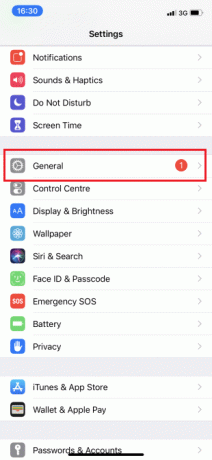
3. Klepnite na ikonu Resetovať možnosť a potom klepnite na Vymažte všetok obsah a nastavenia.
Poznámka: Týmto sa odstránia všetky fotografie, kontakty a aplikácie uložené vo vašom iPade Mini.

5. Ak máte na svojom zariadení povolený prístupový kód, zobrazí sa výzva na jeho zadanie. Pokračujte zadaním prístupového kódu.
6. Vymazať iPhone možnosť sa teraz zobrazí. Po kliknutí naň vstúpi váš iPad Mini Režim obnovenia továrenských nastavení.
Resetovanie môže trvať dlho, ak máte v iPade Mini uložené rozsiahle dáta a aplikácie.
Poznámka: Keď je váš telefón v režime Factory reset, nemôžete vykonávať žiadne operácie.
Po dokončení resetovania bude fungovať ako nové zariadenie. Teraz je úplne bezpečné ho niekomu predať alebo vymeniť s priateľom.
Prečítajte si tiež:Oprava Súbor iTunes Library.itl sa nedá prečítať
Metóda 2: Použite iTunes a počítač na tvrdý reset
1. Prejdite do iCloud v časti Nastavenia. Uistite sa, že Možnosť Nájsť môj iPad je na vašom zariadení VYPNUTÁ.
2. Pripojte svoj iPad k počítaču pomocou jeho kábla.
Poznámka: Uistite sa, že je zariadenie správne pripojené k vášmu počítaču, aby ste uľahčili bezproblémové pripojenie a minimalizovali riziko poškodenia.
3. Spustite svoj iTunes a synchronizujte svoje údaje.
- Ak má vaše zariadenie automatická synchronizácia ZAPNUTÁ, potom prenesie údaje, ako sú novo pridané fotografie, skladby a aplikácie, hneď po pripojení zariadenia.
- Ak sa vaše zariadenie nesynchronizuje samo, budete to musieť urobiť sami. Na ľavej table iTunes uvidíte možnosť s názvom Zhrnutie. Keď naň kliknete, klepnite na Synchronizovať. Teda, manuálna synchronizácia nastavenie je dokončené.
4. Po dokončení kroku 3 sa vráťte späť na prvá informačná stránka vnútri iTunes. Klikni na Obnoviť iPad možnosť.
5. Budete upozornení výzvou „ťuknutím na túto možnosť sa odstránia všetky médiá v telefóne.“ Keďže ste už svoje údaje synchronizovali, pokračujte kliknutím na Obnoviť tlačidlo.
6. Keď na toto tlačidlo kliknete druhýkrát, Obnovenie továrenských nastavení proces začína. Zariadenie načíta softvér, ktorý vám pomôže obnoviť vaše zariadenie. Dôrazne sa odporúča neodpájať iPad od počítača, kým sa celý proces nedokončí sám.
7. Po dokončení obnovenia továrenských nastavení sa zobrazí otázka, či chcete „Obnovte svoje údaje“ alebo „Nastavte ho ako nové zariadenie.‘ V závislosti od vašej požiadavky si vyberte jednu z možností.
8. Keď kliknete na Obnoviť Obnovia sa všetky údaje, médiá, fotografie, skladby, aplikácie a zálohovacie správy. V závislosti od veľkosti údajov, ktoré je potrebné obnoviť, sa odhadovaný čas obnovenia bude líšiť.
Poznámka: Neodpájajte svoje zariadenie od systému, kým sa dáta úplne neobnovia na vašom iOS zariadení.
Po procese obnovenia sa vaše zariadenie reštartuje. Len chvíľu počkajte, kým bude vaše zariadenie čerstvé ako nové. Teraz môžete zariadenie odpojiť od počítača a užívať si ho!
Odporúčané:
- Ako obnoviť odstránené fotografie z Facebook Messenger
- Nájdite číslo IMEI bez telefónu (v systéme iOS a Android)
- 5 spôsobov, ako preniesť hudbu z iTunes do Androidu
- Opravte chybu prihlásenia Nexus Mod Manager
Dúfame, že vám tento návod pomohol a vy ste to dokázali tvrdý reset iPadu Mini. Dajte nám vedieť, ktorá metóda sa vám osvedčila najlepšie. Ak máte nejaké otázky/komentáre týkajúce sa tohto článku, pokojne ich napíšte do sekcie komentárov.